给WIN8、WIN10优化加速,动动手让你的电脑飞起来
时间:2017-04-30 07:22:45 作者: 点击:次
大部分人把电脑买回家后,一开始使用时感觉到的是"如丝般顺滑",可三五个月后就出现开机时间长、运行卡慢等情况。爱动手的孩子通常会安装一个XX卫士、XX管家什么的清理下垃圾,可得到的结果都不怎么理想,下面就教大家一些初期的系统优化方法。
看到新买电脑的朋友发给你的开机时间截图很嫉妒吧?7秒、11秒、18秒等等"秒"级别的开机时间你的电脑也可以做到。
首先,按Win+R键(Win键就是一般键盘上的最后一排第二个或者第三个键,图标一般是Windows的微标)呼出了"运行"窗口,在运行窗口内输入"msconfig"打开"系统配置窗口"。
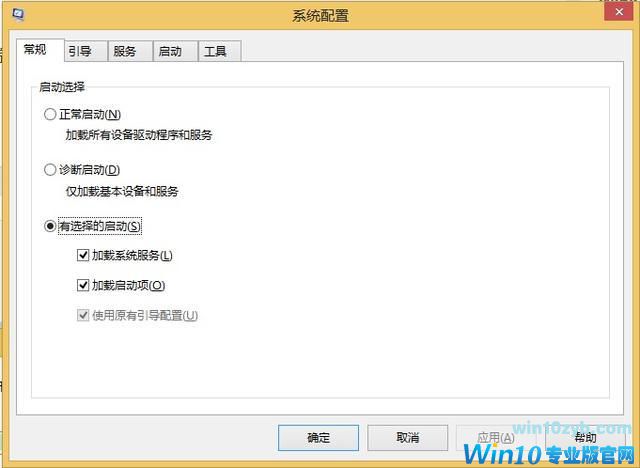
运行窗口
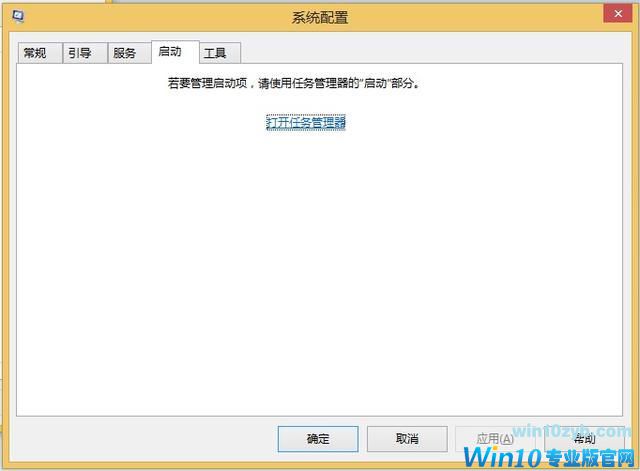
系统配置窗口
然后,选择"启动"页面
启动页面
单击"打开任务管理器"启动任务管理器并选择启动页面
任务管理器启动页面
一般情况(没有特殊功能需求)下,可以禁用掉除 输入法、音频、安全软件 外的其他启动项,禁用方法:选择 需要禁用的项目 ->右键单击->选择 "禁用"。
我们禁用完"外来"的启动项,接下来我们来配置下系统自带的后台服务,禁用掉我们大多数情况下不需要用到的系统后台服务。
我们在上文所说到的 任务管理器 界面上选择"服务"页面,然后单击窗口正下方的"打开服务"打开 服务 管理窗口
任务管理器 服务 页面
服务 窗口
此处重点说明:我们在此处做的优化工作分为两类--禁用和手动,操作方法分别为:右键单击需要处理的服务名称->选择 属性->在弹出的 属性 窗口内选择对应服务的 "启动类型"。下面列出需要禁用的服务名和需要设置为 "手动"的服务名:
禁用:
Internet Connection Sharing (ICS)
Microsoft Keyboard Filter
Net.Tcp Port Sharing Service
Remote Registry
Routing and Remote Access
Smart Card
Windows Defender Service
Netlogon
Windows Search
Windows Update(安装的XX卫士/XX管家的可禁用)
设为手动:
Computer Browser(默认手动)
Distributed Link Tracking Client
Distributed Transaction Coordinator(默认手动)
Secondary Logon(默认手动)
Superfetch
TCP/IP NetBIOS HelperServer
大多数人喜欢把自己各种文件放在系统桌面上,这样会拖慢整体的系统预读,常见的现象就是在"刷新"时会卡顿,处理方法是--在系统桌面建立归类文件夹,如按文件类型归类、按文件性质归类等,这样会提速不少哦~
win10技巧 - 推荐
Win10专业版下载排行
 【Win10 装机版】秋叶系统32位下载 v2025
【Win10 装机版】秋叶系统32位下载 v2025
 深度技术 Windows10 22H2 64位 专业版 V2
深度技术 Windows10 22H2 64位 专业版 V2
 系统之家 Win10 64位专业版(免激活)v2025.1
系统之家 Win10 64位专业版(免激活)v2025.1
 萝卜家园 Windows10 64位 优化精简版 V20
萝卜家园 Windows10 64位 优化精简版 V20
 雨林木风 Windows10 32位 官方专业版 V20
雨林木风 Windows10 32位 官方专业版 V20
 雨林木风 Windows10 22H2 64位 V2025.12(
雨林木风 Windows10 22H2 64位 V2025.12(
 【Win10 纯净版】秋叶系统32位下载 v2025
【Win10 纯净版】秋叶系统32位下载 v2025
 【Win10 纯净版】秋叶系统64位下载 v2025
【Win10 纯净版】秋叶系统64位下载 v2025
 【Win10 装机版】秋叶系统64位下载 v2025
【Win10 装机版】秋叶系统64位下载 v2025
 深度技术 Windows10 32位 专业版 V2025.1
深度技术 Windows10 32位 专业版 V2025.1
Win10专业版最新系统下载
 雨林木风 Windows10 22H2 64位 V2025.12(
雨林木风 Windows10 22H2 64位 V2025.12(
 雨林木风 Windows10 32位 官方专业版 V20
雨林木风 Windows10 32位 官方专业版 V20
 萝卜家园 Windows10 64位 优化精简版 V20
萝卜家园 Windows10 64位 优化精简版 V20
 萝卜家园 Windows10 32位 优化精简版 V20
萝卜家园 Windows10 32位 优化精简版 V20
 番茄花园Windows 10 专业版64位下载 v202
番茄花园Windows 10 专业版64位下载 v202
 番茄花园Windows 10 专业版32位下载 v202
番茄花园Windows 10 专业版32位下载 v202
 系统之家 Win10 64位专业版(免激活)v2025.1
系统之家 Win10 64位专业版(免激活)v2025.1
 系统之家 Win10 32位专业版(免激活)v2025.1
系统之家 Win10 32位专业版(免激活)v2025.1
 深度技术 Windows10 22H2 64位 专业版 V2
深度技术 Windows10 22H2 64位 专业版 V2
 深度技术 Windows10 32位 专业版 V2025.1
深度技术 Windows10 32位 专业版 V2025.1
Copyright (C) Win10zyb.com, All Rights Reserved.
win10专业版官网 版权所有 cd456@qq.com 备案号:沪ICP备16006037号-1








